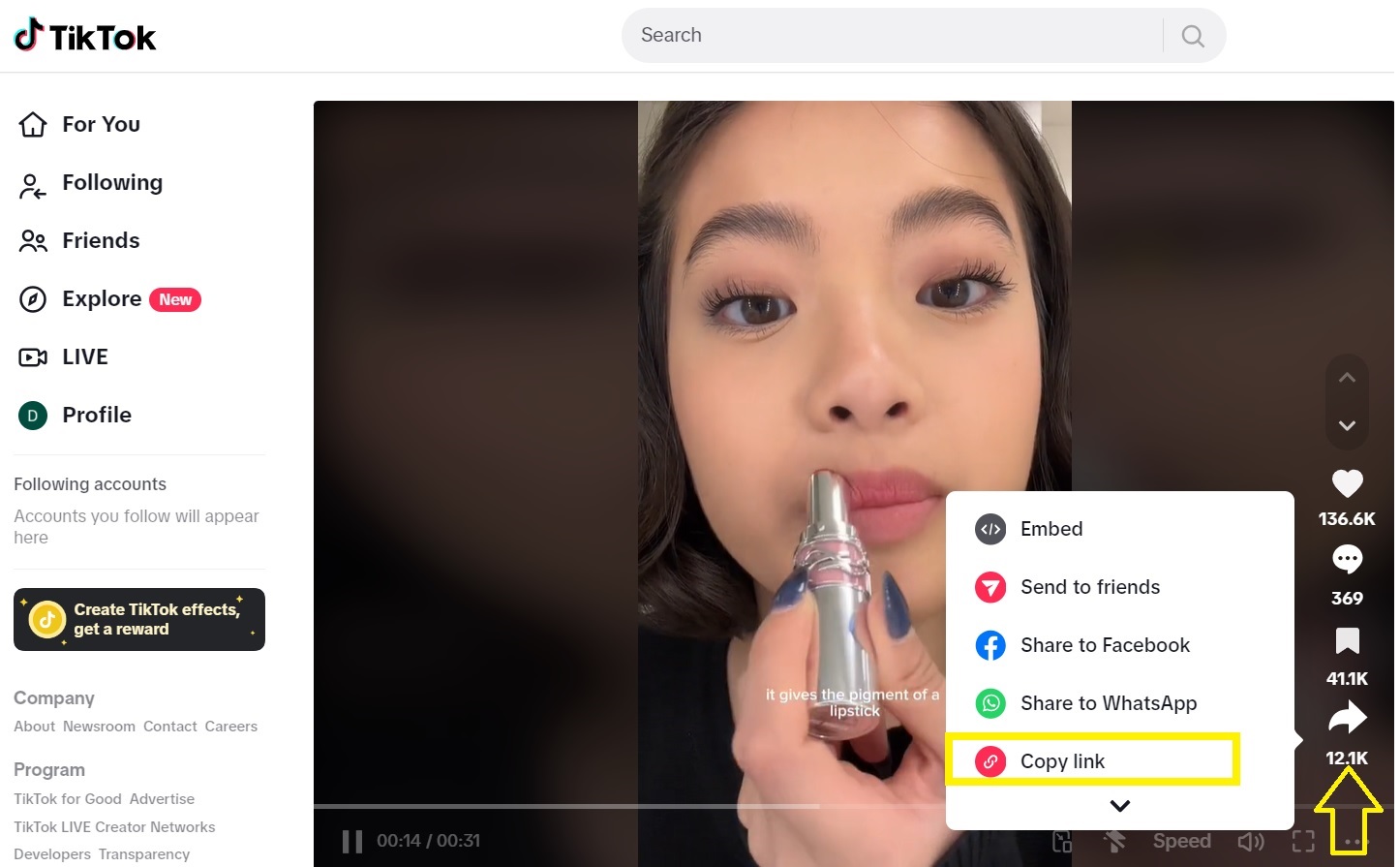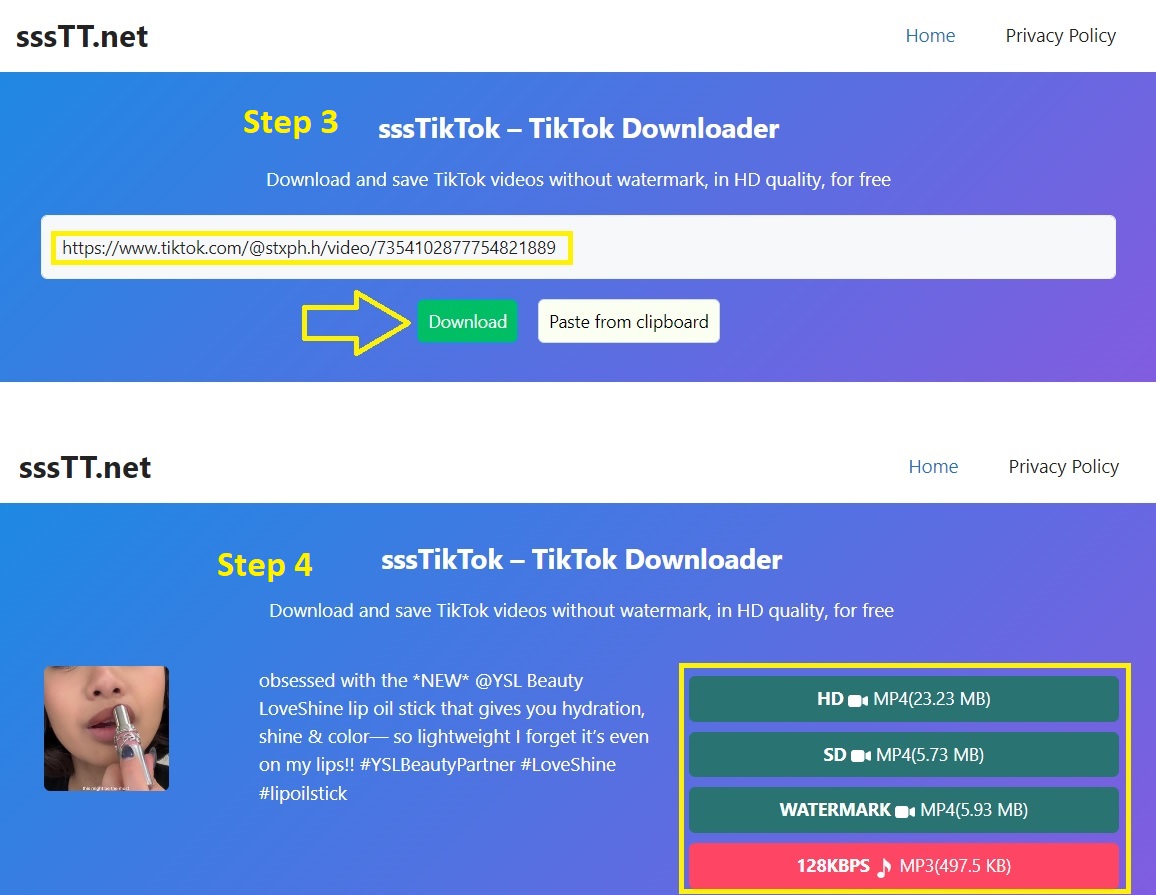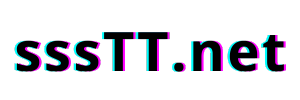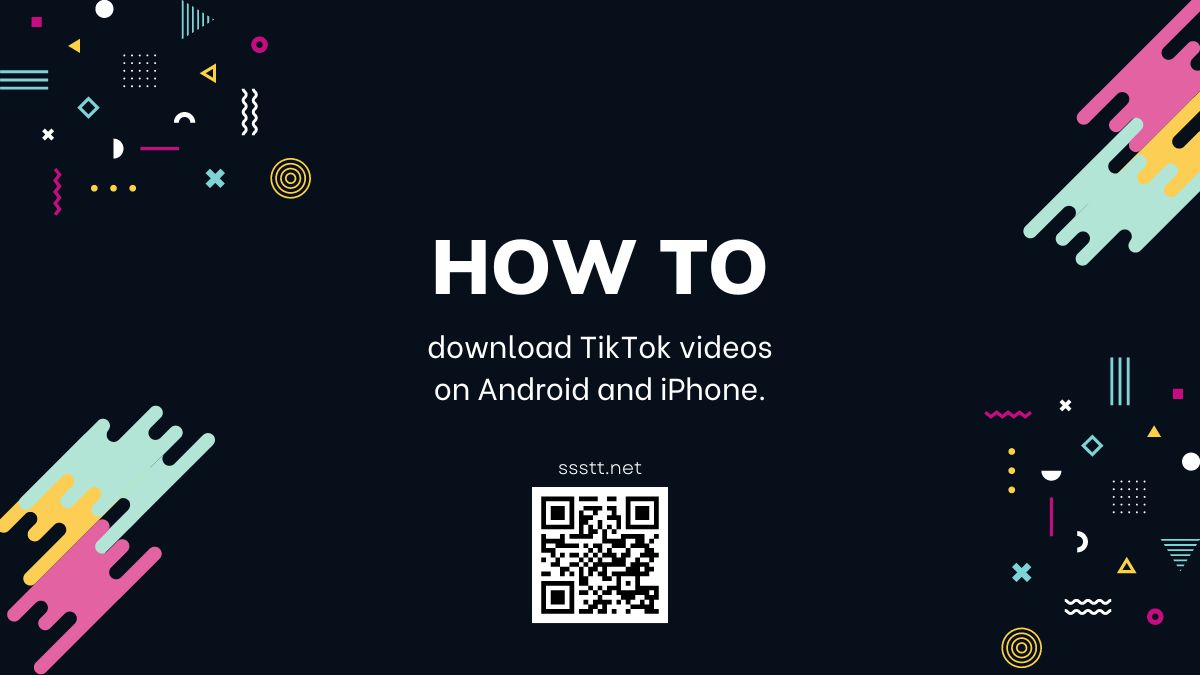Om video’s van TikTok te downloaden naar je Android-telefoon, iPhone of PC zonder watermerk of logo, kun je onze sssTikTok-downloader gebruiken. Volg hiervoor de onderstaande eenvoudige stappen.
1. Hoe je een video van TikTok kunt downloaden naar Android of iPhone
Stap 1: Kopieer de link van de video die je wilt downloaden
- Open de TikTok-app op je telefoon en zoek de video die je wilt opslaan.
- Kopieer de link van de video door op de knop “Delen” te tikken en vervolgens op “Link kopiëren”.
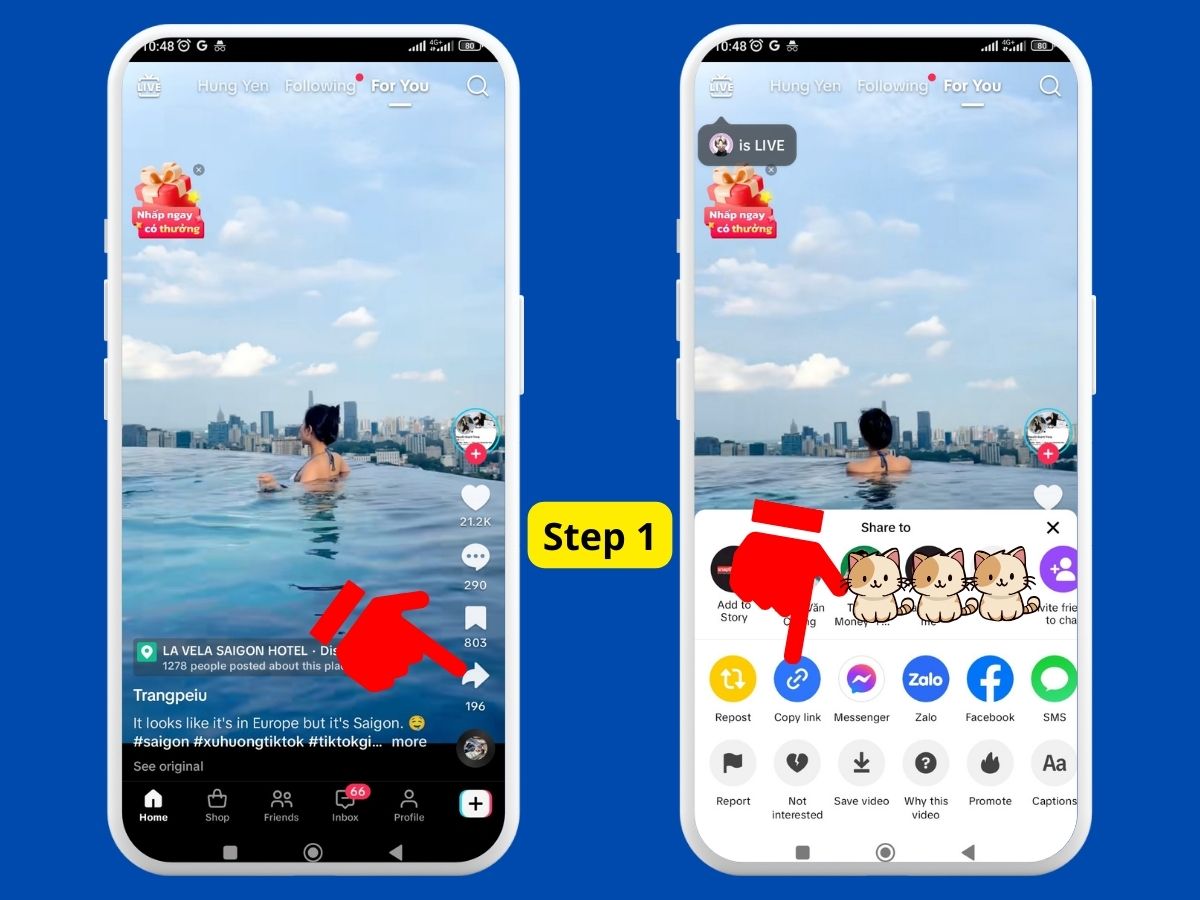
Stap 2: Gebruik de sssTikTok-downloader
- Open een willekeurige webbrowser en ga naar de website sssTT.net/nl/
- Plak de gekopieerde link in de invoervak, en klik vervolgens op de knop “Downloaden”.
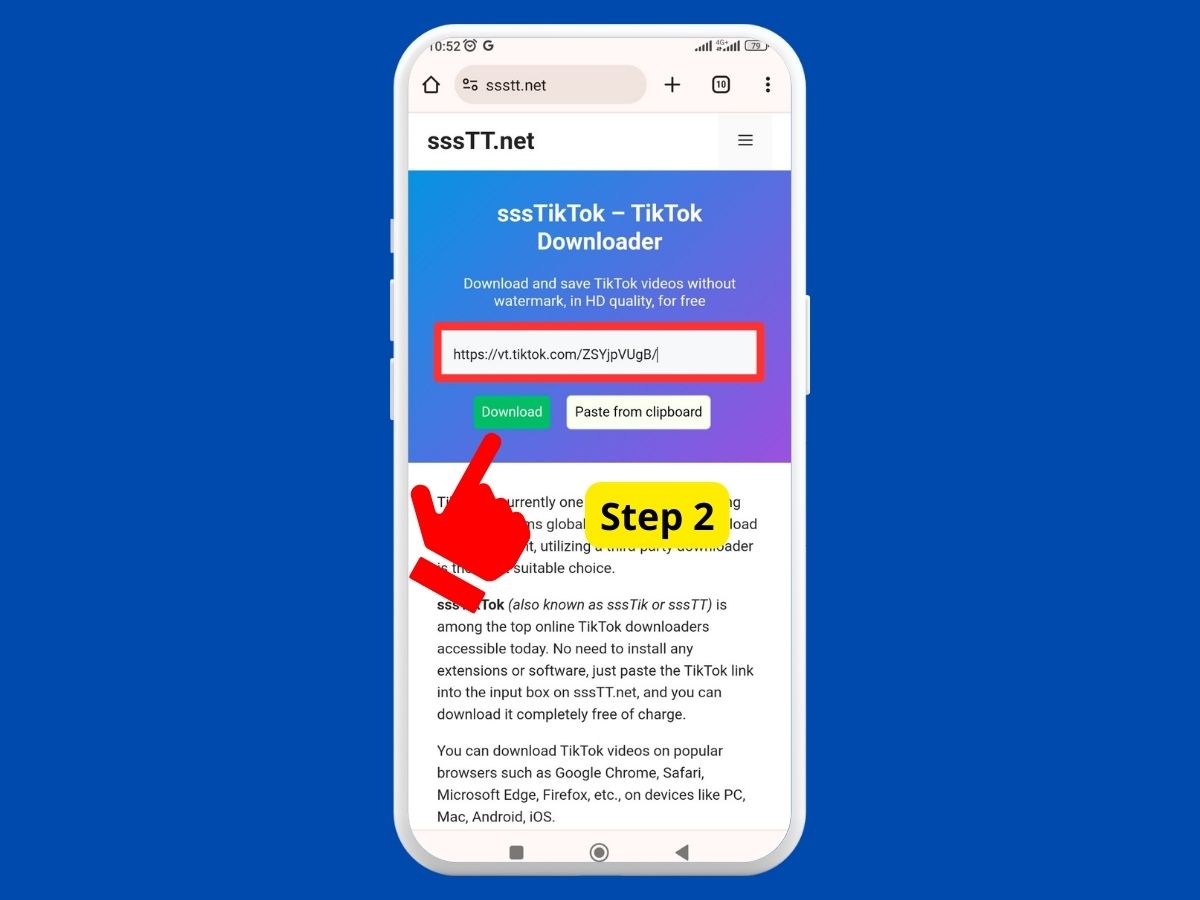
Stap 3: Kies de kwaliteit en het formaat
- Op de resultatenpagina kun je het formaat en de kwaliteit van het bestand kiezen dat je wilt opslaan.
- Wacht vervolgens enkele seconden totdat het downloaden is voltooid.
Let op: Op een iPhone worden gedownloade video’s en afbeeldingen niet opgeslagen in de Photos-app (bibliotheek). Volg de onderstaande stappen om de gedownloade video’s te vinden!
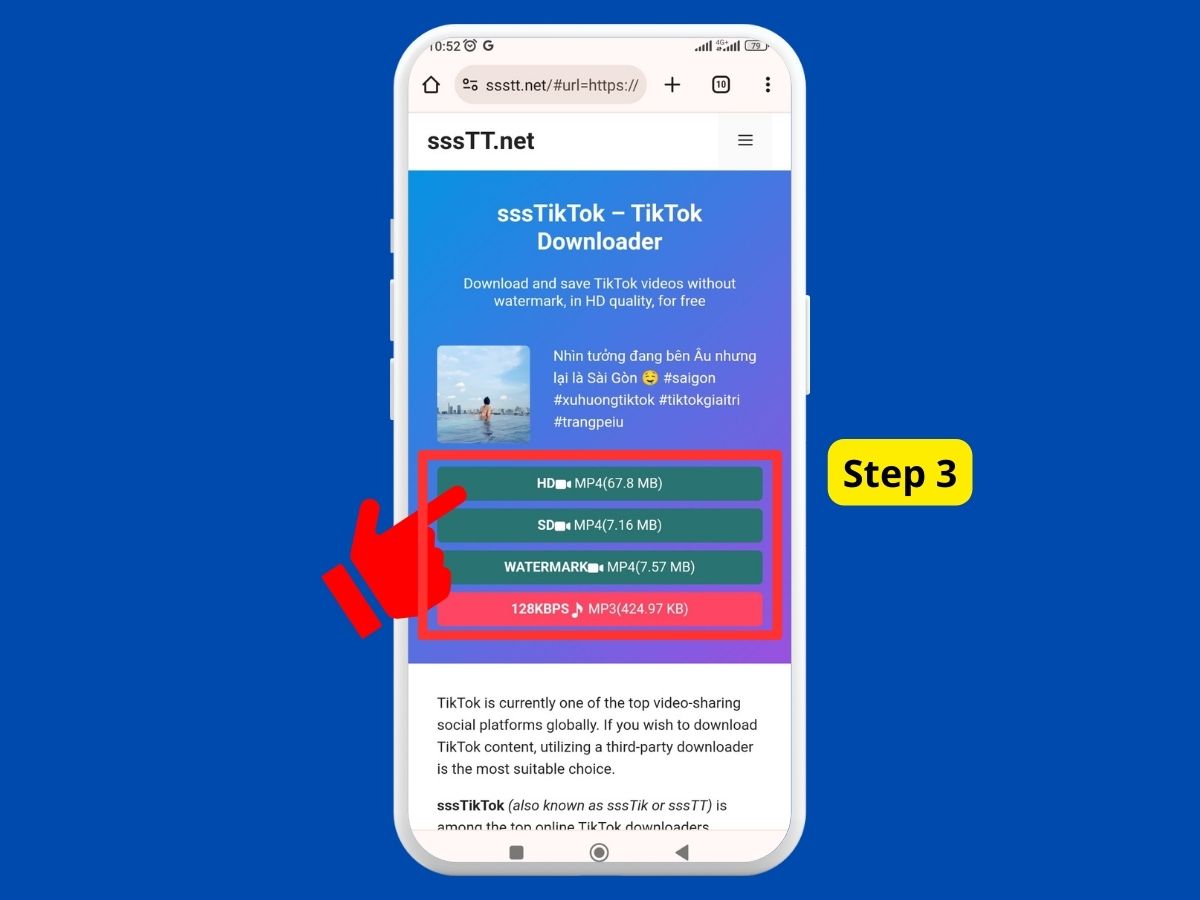
Hoe je gedownloade content op een iPhone of iPad kunt vinden
Gedownloade video-, foto- of audiobestanden op een iPhone worden meestal opgeslagen in de Files-app. Om ze naar de Photos-app (bibliotheek) te verplaatsen of te delen via andere platforms, kun je het volgende doen:
- Ga naar “Appbibliotheek” en zoek de app “Files”. In de Files-app vind je de video’s die je hebt gedownload.
- Klik vervolgens op de video die je wilt opslaan, en er worden meteen opties weergegeven.
- Kies “Video opslaan” om de video naar de Photos-app te verplaatsen.
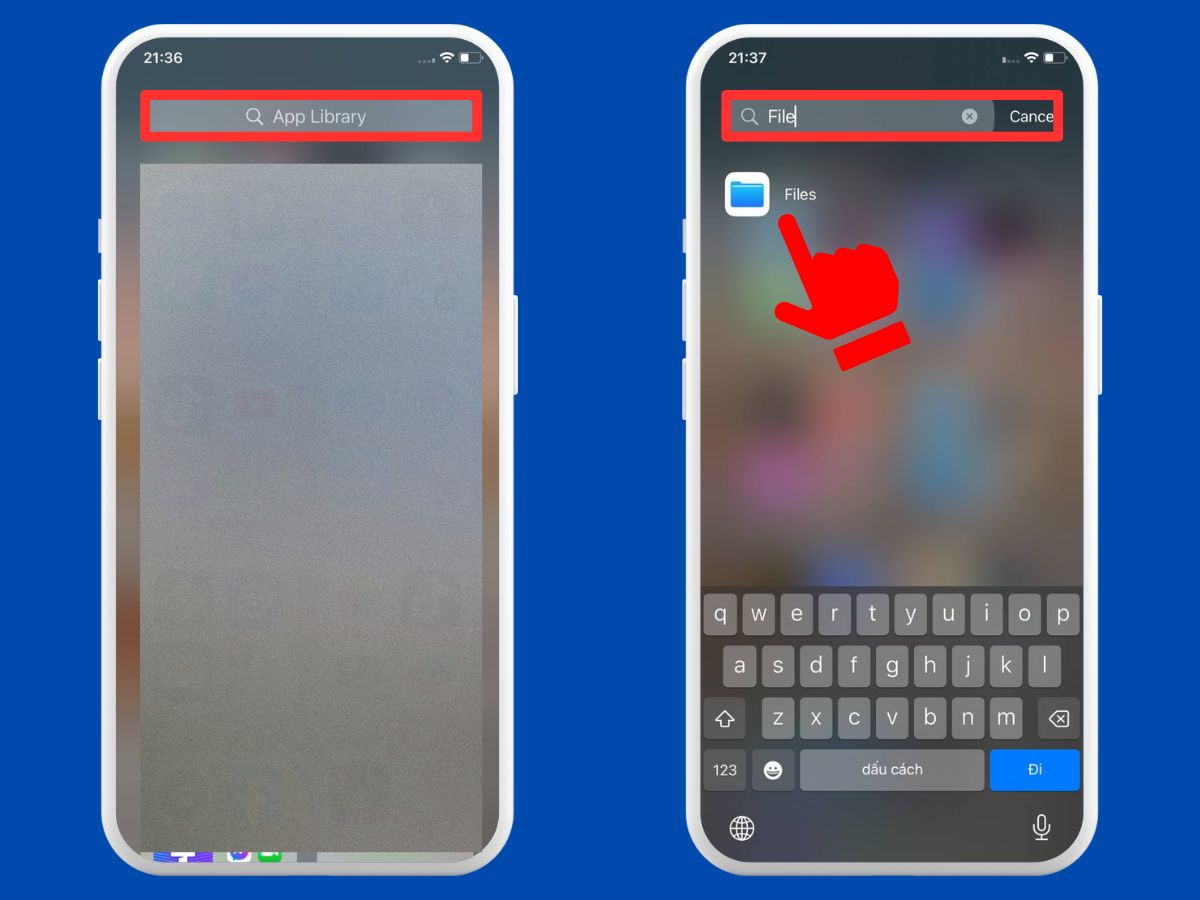
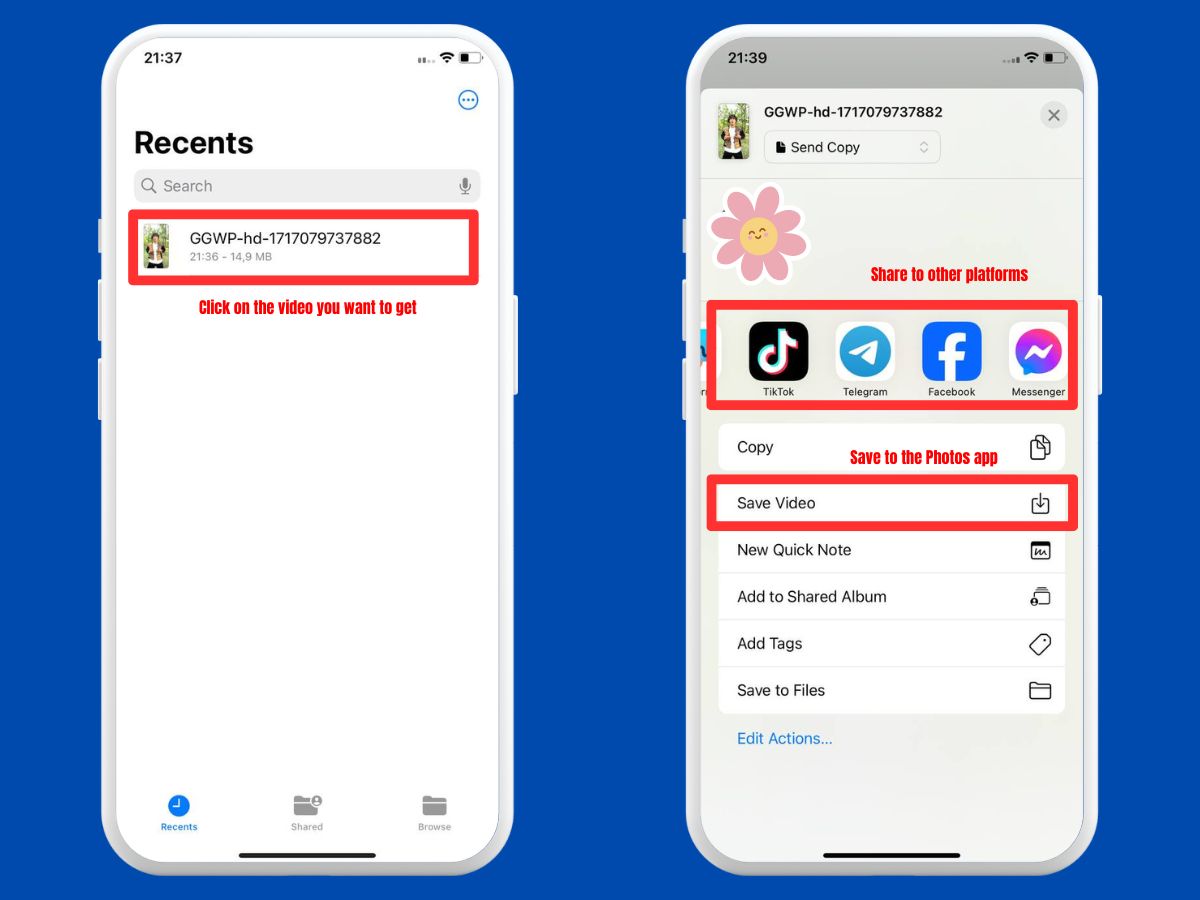
2. Hoe je een video van TikTok kunt downloaden op een PC/MAC
- Stap 1: Ga naar de website tiktok.com
- Stap 2: Zoek de video die je wilt downloaden en kopieer de link van de video.
- Stap 3: Ga naar de website sssTT.net en plak de gekopieerde link in het invoerveld.
- Stap 4: Klik op de knop “Downloaden”, en kies vervolgens het formaat en de kwaliteit van het bestand dat je wilt opslaan.